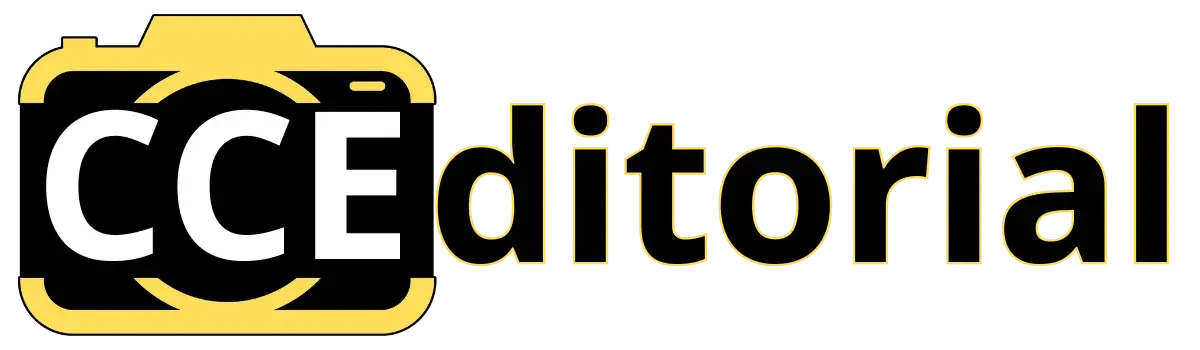**Dicas para Edição de Retratos que Impressionam no Photoshop**
Na era digital, a fotografia evoluiu para uma forma de arte que permite a expressão criativa em diversas camadas. Capturar um retrato marcante vai além de simplesmente clicar o botão da câmera; é um convite a explorar a profundidade das emoções e a contar histórias através de imagens. Contudo, o verdadeiro encanto se revela na pós-produção, onde as ferramentas oferecidas pelo Photoshop podem transformar uma boa foto em uma obra-prima. Neste artigo,vamos explorar dicas preciosas para aprimorar seus retratos,elevando suas habilidades de edição e impressionando todos ao seu redor. Prepare-se para descobrir truques que vão desde uma correção sutil de cores até técnicas de iluminação que podem fazer toda a diferença. Desperte o artista que há em você e aprenda a dar vida aos seus retratos de uma forma que eles jamais foram vistos!
Estratégias para uma iluminação Impressionante em Retratos
Para criar uma iluminação impressionante em seus retratos, é fundamental dominar a *iluminação natural* e *artificial*. Ao fotografar ao ar livre,aproveite a luz suave do início da manhã ou do final da tarde,conhecidos como horários dourados,para adicionar um toque etéreo às suas imagens. Além disso, utilize refletores para direcionar e suavizar a luz, garantindo que o rosto do modelo receba uma iluminação uniforme. Em estúdio,experimente diferentes configurações de luz com *softboxes* e *disses porque essas técnicas podem criar sombras intrigantes que enfatizam as características faciais.
Não subestime a importância de *contraste e sombras* na edição dos retratos. No Photoshop, você pode ajustar a *Curva de Tom* para realçar a profundidade da imagem. Experimente criar uma leve iluminação lateral, que gera um efeito dramático e envolvente. Ao trabalhar com camadas de ajuste, inverta a máscara e pinte com um pincel suave nas áreas que você deseja iluminar, criando um halo de luz ao redor do modelo. Algumas sugestões de configurações para uma iluminação eficaz incluem:
| Luz | Tipo | Efeito |
|---|---|---|
| Luz Dura | Flash Direto | Sombras Intensas |
| Luz Suave | Softbox | Iluminação Uniforme |
| Contraluz | Fundo Brilhante | Silhuetas |
A Arte da Correção de Cores: Transformando Tons e Texturas
Dominar a correção de cores é essencial para qualquer fotógrafo ou editor de imagens que deseja transformar retratos comuns em obras-primas. Aprender a manipular **tons e texturas** permite que você crie um resultado final que não só destaca a beleza do sujeito, mas também transmite uma certa emoção ou atmosfera. Utilize **camadas de ajuste** no Photoshop, como a Matiz/Saturação e Níveis, para delicadamente intensificar ou suavizar as cores, garantindo que cada elemento se complete.Tente equilibrar a temperatura da cor, usando o filtro de ** equilíbrio de cores ** para realçar a luminosidade da pele e fazer as características de cada retrato realmente brilharem.
Outro aspecto crucial na correção de cores é a criação de uma paleta harmoniosa. Para assegurar que os tons se complementem, considere aplicar uma grade de **cor específica** para seu projeto. Você pode usar ferramentas como o painel de amostras de cores para definir cores base que funcionem bem juntas. Além disso, ao adicionar texturas, como grãos sutis ou desfoques, você pode aumentar a profundidade da imagem. Aqui está uma breve tabela que destaca algumas estratégias de correção de cores:
| Técnica | Objetivo |
|---|---|
| Matiz/saturação | Ajustar tons de cor específicos |
| Curvas | Controlar brilho e contraste |
| Equilíbrio de Cores | Realçar a temperatura da cor |
| Filtros Criativos | Adicionar efeitos de estilo |
Detalhes que Encantam: Aperfeiçoando a Nitidez e a Clareza
Uma das chaves para elevar a qualidade de um retrato é a nitidez.No Photoshop, você pode usar a ferramenta de filtro de nitidez para realçar os detalhes que fazem a diferença. Comece aplicando o filtro de nitidez em camadas, ajustando a intensidade até que os detalhes fiquem nítidos, mas sem exageros, para evitar a aparência artificial. Além disso, considere usar a máscara de camada para aplicar a nitidez apenas nas áreas desejadas, como os olhos e os lábios, mantendo a suavidade na pele e outras partes do retrato.
Outra técnica eficaz para garantir que seus retratos se destaquem é melhorar a clareza das cores e elementos. Utilize o painel de correção de cores para ajustar a saturação e o contraste, conferindo mais vida ao retrato. Algumas dicas incluem:
- Contraste: Aumente ligeiramente o contraste para dar profundidade.
- Saturação: Intensifique a saturação de cores sem tornar a imagem artificial.
- Realce de detalhes: Use a ferramenta de realce para trazer à tona detalhes importantes nas sombras.
A clareza final do seu retrato está intimamente ligada ao equilíbrio cuidadoso entre nitidez e suavidade. Aposte em um toque sutil para garantir que o seu trabalho se destaque.
Criando um Fundo Impactante para Destacar seu Sujeito
Um fundo impactante pode transformar completamente a percepção do seu retrato. Para escolher a melhor opção,considere o contexto do seu sujeito e a mensagem que você deseja transmitir. Cores vibrantes podem trazer energia e dinamismo, enquanto tons neutros podem criar um ambiente mais sofisticado e clássico. Além disso,é fundamental que o fundo não desvie a atenção da pessoa fotografada,então procure por texturas ou padrões sutis que complementem,mas não sobrecarreguem a imagem.
Uma técnica eficaz para aprimorar o fundo no Photoshop é usar a ferramenta de Desfoque. Isso permite que o sujeito se destaque, criando uma separação visual entre ele e o fundo. Você pode experimentar diferentes níveis de desfoque, de leve a intenso, para ver qual combina melhor com seu retrato. Outras opções para trabalhar no fundo incluem:
- Ajustar a luminosidade para garantir que o fundo não compete com o sujeito.
- Adicionar um gradiente que direcione o olhar de quem vê a imagem.
- Incluir elementos gráficos que reforcem a história que você quer contar.
Em Conclusão
E assim chegamos ao fim da nossa jornada pelo fascinante mundo da edição de retratos no Photoshop. Esperamos que as dicas aqui apresentadas tenham acendido a sua criatividade e inspirado você a explorar novas técnicas e possibilidades. Lembre-se: cada retrato é uma história esperando para ser contada, e você, como editor, tem o poder de realçar a beleza e a singularidade de cada imagem. Não hesite em experimentar, testar e, acima de tudo, divertir-se no processo. Com dedicação e prática, seus retratos não só impressionarão, mas também refletirão sua visão artística. Até a próxima e boas edições!

Marcus é redator com olhar atento às transformações sociais e financeiras do Brasil. Atua com temas como inclusão bancária, fintechs e economia popular, sempre buscando trazer um ponto de vista humano e relevante. Acredita que informação de qualidade pode transformar realidades e abrir portas para quem mais precisa.